DIV+CSS_html/css_WEB-ITnoseの30の高度なスキル
Jun 24, 2016 pm 12:27 PM
DIV+CSS の 30 の高度なスキル Web ページの初心者の多くは、プロのコーディングの敷居に達しており、インターネット上のチュートリアルは不均一で混在しているため、初心者は簡単に混乱する可能性があります。 Webページコーディングの30の「秘技」をまとめましたので、コーディングの際に意識して柔軟に活用すれば、きっと美しいコードが書けて、すぐにプロの開発者の仲間入りができるでしょう。
1. 前のページのソース コードでは、次のようなステートメントがよく見られました。しかし、今日の基準からすると、これは非常に望ましくないことであり、100% 回避する必要があります。タグは必ず閉じてください。閉じないと検証に失敗し、予期せぬ問題が発生する可能性があります。
次のフォームを使用するのが最適です:
<ul> <li>ここに新しいテキストが入ります。 </li> idea . </li></ul>2. 正しいドキュメント タイプ (DocType) を宣言します
作者は以前から多くの CSS フォーラムに参加しており、ユーザーが問題に遭遇した場合は、そうするようアドバイスします。最初に 2 つのこと:
1. CSS ファイルを確認し、表示されるエラーをすべて解決します
2. ドキュメント タイプを追加します
DOCTYPE は HTML タグが表示される前に定義され、このページに HTML、XHTML、
が含まれていることをブラウザーに伝えます。ブラウザがマークアップを正しく解析できるように、2 つを混合することをお勧めします。
通常、次の 4 つのドキュメント タイプから選択できます:
<!DOCTYPE HTML PUBLIC “-//W3C//DTD HTML 4.01//EN” “http://www.w3.org/TR/html4/strict” .dtd”>
<!DOCTYPE html PUBLIC “-//W3C//DTD XHTML 1.0 Transitional//EN” “http://www.w3.org/TR/xhtml1/DTD/xhtml1-transitional.dtd”>
< ;!DOCTYPE html PUBLIC “-//W3C//DTD XHTML 1.0 Strict//EN” “http://www.w3.org/TR/xhtml1/DTD/xhtml1-strict.dtd”>
この使用についてどのような文書タイプの宣言を使用すべきかについては、さまざまな意見があります。一般に、最も厳密な宣言を使用することが最良の選択であると考えられていますが、調査によると、ほとんどのブラウザはこの宣言を解析するために通常の方法を使用するため、多くの人が HTML4.01 標準の使用を選択します。ステートメントを選択する際の重要な点は、それが本当に自分に適しているかどうかです。そのため、プロジェクトに適したステートメントを選択するには、それを総合的に考慮する必要があります。
3. コードの作成に没頭していると、次のような小さな埋め込み CSS コードを頻繁に追加することがあります。 Oncoding コーディング キャンプ</p>
これは便利で問題がないようですが、コードに問題が発生します。
コードを書き始めるときは、コンテンツ構造が完成してからスタイル コードの追加を開始するのが最善です。
このコーディング方法はゲリラ戦のようなもので、非常に模倣的なアプローチです。 ??Chris Coyier
より良い方法は、スタイル シート ファイルで P スタイルを定義することです。#someElement > p { color: red; }
理論的には、すべてのスタイルをページ ヘッド タグ テーブル ファイルに導入します。 CSS スタイル シートはどこにでも導入できますが、HTML 仕様では Web ページの head タグに CSS スタイル シートを導入することを推奨しています。これにより、ページのレンダリング速度が向上します。
Yahoo の開発プロセス中に、head タグにスタイル シートを導入すると、Web ページの読み込み速度が向上することがわかりました。これにより、ページが徐々にレンダリングされるため、
です。 ?? ySlow チーム
<title>私のお気に入りのトウモロコシの種類<link rel="stylesheet" type="text/css" media="screen" href="path/to/ file.css" /> <link rel="stylesheet" type="text/css" media="screen" href="path/to/anotherFile.css" /> </head>
5.ページの下部に JavaScript ファイルを導入します
覚えておくべき原則の 1 つは、ページをできるだけ早くユーザーの目の前に表示することです。スクリプトをロードすると、スクリプトが完全にロードされるまでページのロードが一時停止されます。そのため、ユーザーの時間をさらに無駄にすることになります。
JS ファイルに特定の機能 (ボタンのクリック イベントなど) のみを実装する必要がある場合は、本文の下部に自由に導入してください。これは間違いなく最良の方法です。
例:
<p>And now you know my favorite kinds of corn. </p> <script type=“text/javascript” src=“path/to/file.js”></script> <script type=“text/javascript” src=“path/to/anotherFile.js”></script> </body> </html>
6. 不要使用嵌入式JavaScript,这都21世纪了! 许多年以前,还存在一种这样的方式,就是直接将JS代码加入到标签中。尤其是在简单的图片相册中非常常见。本质上讲,一个“onclick”事件是附加在 标签上的,其效果等同于一些JS代码。不需要讨论太多,非常不应该使用这样的方式,应该把代码转移到一个外部JS文件中,然后使用“ addEventListener / attachEvent ”加入时间侦听器。或者使用jQuery等框架,之需要使用其“clock”方法。
$(‘a#moreCornInfoLink’).click(function() { alert(‘Want to learn more about corn?’); });
7. 开发中随时进行标准验证
很多人并不真正理解标准验证的意义和价值,笔者在一篇 博客中详细分析了这个问题。一句话,标准验证是为你服务的,不是给你找麻烦的。
如果你刚开始从事网页制作,那强烈建议你下载这个 网页开发工具条 ,并在编码过程中随时使用”HTML标准验证”和“CSS标准验证”。如果你认为CSS是一种非常好学的语言,那么它会把你整的死去活来。你的不严谨的代码会让你的页面漏洞百出,问题不断,一个好的方法就是?? 验证,验证,再验证。
8. 下载Firebug
Firebug是当之无愧的网页开发最佳插件,它不但可以调试JavaScript,还可以直观的让你了解页面标记的属性和位置。不用多说, 下载它! 9. 使用Firebug!
据笔者观察,大部分的使用者仅仅使用了Firebug 20%的功能,那真是太浪费了,你不妨花几个小时的时间来系统学习这个工具,相信会让你事半功倍。
Firebug教程: Overview of Firebug Debug Javascript With Firebug - video tutorial 10. 使用小写的标记 理论上讲,你可以像这样随性的书写标记:
<DIV> <P>Here’s an interesting fact about corn. </P> </DIV>
最好不要这样写,费力气输入大些字母没有任何用处,并且会让代码很难看,这样子就很好:
<div> <p>Here’s an interesting fact about corn. </p> </div>
11.使用H1 - H6标签 笔者建议你在网页中使用其中全部六种标记,虽然大部分人只会用到前四个,但使用最多的H会有很多好处,比如设备友好、搜索引擎友好等,不妨把你的P标签都替换成H6。
12. 如果是博客,那把H1留给文章标题
今天笔者在Twitter上发起一次讨论:是该把H1定义到LOGO上还是定义到文章标题上,有80%的人选择了后者。
当然具体如何使用要看你的需求,但我建议你在建立博客的时候,将文章题目定为H1,这对搜索引擎优化(SEO)是非常有好处的。
13. 下载ySlow
在过去几年里,雅虎的团队在前端开发领域做了许多伟大的工作。前不久,它们发布了一个叫ySlow的Firebug扩展,它会分析你的网页,并返回 一个“成绩单”,上面细致分析了这个网页的方方面面,提出需要改进的地方,虽然它有点苛刻,但它绝对会对你有所帮助,强烈推荐?? ySlow!
14. 使用UL列表布局导航菜单
通常网站都会有导航菜单,你可以用这样的方式定义:
<div id=“nav”> <a href=“#”>Home </a> <a href=“#”>About </a> <a href=“#”>Contact </a> </div>
美しいコードを書きたい場合は、この方法を使用しないことをお勧めします
UL レイアウト ナビゲーション メニューを使用する理由
??UL は定義リストのために生まれたものであるため、
<ul id=“nav”> ;<li><a href=” #”>概要</a></li><a href=”#”>連絡先</a></ul>
15. IE に対処する IE はフロントエンド開発者にとって常に悪夢でした。CSS スタイル シートが基本的に完成している場合は、IE 用に別のスタイル シートを作成できます。そうすれば、IE でのみ有効になります。
<!?[if lt IE 7]> /css” media=”screen” href=”path/to/ie.css” /> <![endif]?> これらのコードの意味は次のとおりです: ユーザーのブラウザが IE6 以前の場合、このコードが有効になります。 IE7 を含める場合は、「[if lt IE 7]」を「[if lte IE 7]」に変更します。
16. 優れたコード エディタを使用します
Windows ユーザーでも Mac ユーザーでも、次のような優れたエディターから選択できます: Mac ユーザー Coda Espresso TextMate Aptana DreamWeaver CS4 PC ユーザー InType E-Text Editor Notepad++ Aptana Dreamweaver CS4 17. フロントエンドコードを圧縮しましょう!
CSS と JavaScript コードを圧縮すると、通常、ファイル サイズを 25% 以上削減でき、場合によっては、帯域幅の負荷が大幅に軽減され、読み込み速度が向上します。
Javascript コンプレッサー Javascript コンプレッサー JS コンプレッサー JS コード オンライン圧縮 (中国語) CSS 圧縮サービス CSS オプティマイザー CSS コンプレッサー Clean CSS CSS コード オンライン圧縮 (中国語)
18. ほとんどの人が最初の章を振り返る通常、初心者は本能的に段落を DIV で囲み、さらに DIV を追加して位置を制御します。 ??実際、これは非効率的で有害なアプローチです。
Web ページを作成した後は、要素の数をできるだけ減らすために、必ず何度も戻って確認してください。
UL を使用してレイアウトできるリストのレイアウトに DIV を使用しないでください。
記事を書くときのコツが「減らす、減らす、減らす」であるように、ページを書くのもこの基準に従う必要があります。
19. すべての写真に Alt 属性を追加する
写真に Alt 属性を追加する利点は明らかです?? これにより、写真を無効にしているユーザーや特別なデバイスを使用しているユーザーでも、何の障害もなく王子様の情報を理解できるようになります。フレンドリー。
Firefox は画像の Alt 属性の表示をサポートしていません:
<img src="cornImage.jpg" alt="Picture title" title="Picture title" /> . 夜更かしを学ぼう
知らず知らずのうちに朝方まで勉強したり仕事をしたりすることがよくあると思います。
例えば、私が「ああ、なるほど」と思う瞬間は、たいてい深夜に起こります。JavaScript における「クローズ」の概念をよく理解しています。この魔法のような瞬間をまだ体験していない場合は、今すぐ試してください。
21. ソース コードを表示する
アイドルを真似することほど HTML を早く学ぶのに役立つものはありません。最初は、私たち全員が喜んでコピー機になる必要があり、その後、ゆっくりと自分たちのスタイルを開発する必要がありました。お気に入りの Web サイト ページのコードを調べて、それらがどのように実装されているかを確認してください。これはマスターにとって唯一の方法です。ぜひ試してみてください。注: 盗用したりコピーしたりするのではなく、コーディング スタイルを学んで模倣するだけです。
インターネット上のさまざまなクールな JavaScript エフェクトに注目してください。プラグインが使用されているように見える場合は、ソース コードの head タグ内のファイル名に基づいてプラグインの名前を見つけることができます。それを学び、自分自身の用途に使用することができます。
22. すべての要素のスタイルを定義します
これは、他の企業の Web サイトを作成する場合に特に必要です。あなた自身も blockquote タグを使用しませんか?そうするとユーザーは使うかもしれないけど、OLさん自身は使わないんですか?ユーザーもそうかもしれません。時間をかけて、ul、ol、p、h1-h6、blockquotes などの要素のスタイルを表示するページを作成し、不足しているものがないか確認してください。
23. サードパーティのサービスを使用する 翻訳者注: 英語の原題は「Using Twitter」です
インターネット上には、Web ページに無料で追加できる API が多数あります。これは、多くの賢い機能を実装するのに役立ちますが、さらに重要なことに、Web サイトの宣伝に役立ちます。
24. Photoshop を学ぶ Photoshop はフロントエンド エンジニアにとって重要なツールです。すでに HTML と CSS に精通している場合は、Photoshop についてさらに学ぶことをお勧めします。
Psdtuts+ には英語のアクセサリ チュートリアルがたくさんあります: ビデオ セクション Lynda.com にもたくさんのチュートリアルがありますが、「You Suck at Photoshop」シリーズのチュートリアルには 25 ドルを支払って、Photoshop のショートカット キーの操作を学ぶのに数時間を費やす必要があります 25 . すべての HTML タグを学習する 一部の HTML タグはめったに使用されませんが、それでも知っておく必要があります。たとえば、「abbr」や「cite」などは、必要になった場合に備えて学習する必要があります。
ちなみに、上の 2 つのタグ:
abbr:
は、「Inc.」、「etc.」などの略語を表します。省略された単語にタグを付けることで、ブラウザ、スペル チェッカー、翻訳システム、検索エンジン インデクサーに有益な情報を提供できます。 url: http://www.w3school.com.cn/tags/tag_abbr.asp cite:
は通常、そこに含まれるテキストが書籍や雑誌のタイトルなどの参照を参照していることを示します。 慣例により、引用されたテキストは斜体で表示されます。 URL: http://www.w3school.com.cn/tags/tag_cite.asp
26. コミュニティのディスカッションに参加する インターネット上には多くの優れたリソースがあり、コミュニティには多くのマスターが隠れています。自分で学ぶだけでなく、経験豊富な開発者にアドバイスを求めることもできます。
27. CSS Reset を使用する Css Reset は Reset Css とも呼ばれ、ラベル スタイルまたはデフォルト スタイルをリセットします。
CSS Reset を使用すべきかどうかについては、インターネット上でも激しい議論がありますが、著者は CSS Reset の使用を推奨しています。最初に成熟した CSS Reset を選択し、それを徐々に自分に合った CSS Reset に進化させることができます。ここでは、便利な CSS リセット (中国語) をいくつか紹介します。
28. 要素を整列させる
簡単に言えば、Web ページの要素をできる限り整列させる必要があります。お気に入りの Web サイトのロゴ、タイトル、グラフ、段落が非常にきれいであることがわかります。そうしないと、混乱して専門的ではないように見えます。
29. PSD スライスについてHTML、CSS、Photoshop の知識を習得したら、PSD を Web ページの画像や背景に変換する方法を学ぶ必要があります。
スライスPSD を PSD から HTML/CSS にダイスする
30. フレームワークをむやみに使用しない Javascript と CSS には優れたフレームワークがたくさんありますが、初心者であれば、急いで使用しないでください。 CSS にまだ習熟していない場合、フレームワークを使用すると知識体系が混乱する可能性があります。
CSS フレームワークは熟練した開発者向けに設計されており、時間を大幅に節約できます。
注:この記事は百度文空から転載したものです。

人気の記事

人気の記事

ホットな記事タグ

メモ帳++7.3.1
使いやすく無料のコードエディター

SublimeText3 中国語版
中国語版、とても使いやすい

ゼンドスタジオ 13.0.1
強力な PHP 統合開発環境

ドリームウィーバー CS6
ビジュアル Web 開発ツール

SublimeText3 Mac版
神レベルのコード編集ソフト(SublimeText3)

ホットトピック
 7304
7304
 9
9
 1623
1623
 14
14
 1344
1344
 46
46
 1259
1259
 25
25
 1207
1207
 29
29
 公式アカウントのキャッシュの更新の難しさ:バージョンの更新後のユーザーエクスペリエンスに影響を与える古いキャッシュを回避する方法は?
Mar 04, 2025 pm 12:32 PM
公式アカウントのキャッシュの更新の難しさ:バージョンの更新後のユーザーエクスペリエンスに影響を与える古いキャッシュを回避する方法は?
Mar 04, 2025 pm 12:32 PM
公式アカウントのキャッシュの更新の難しさ:バージョンの更新後のユーザーエクスペリエンスに影響を与える古いキャッシュを回避する方法は?
 HTML5フォーム検証属性を使用してユーザー入力を検証するにはどうすればよいですか?
Mar 17, 2025 pm 12:27 PM
HTML5フォーム検証属性を使用してユーザー入力を検証するにはどうすればよいですか?
Mar 17, 2025 pm 12:27 PM
HTML5フォーム検証属性を使用してユーザー入力を検証するにはどうすればよいですか?
 &lt; iframe&gt;の目的は何ですか タグ?使用する際のセキュリティ上の考慮事項は何ですか?
Mar 20, 2025 pm 06:05 PM
&lt; iframe&gt;の目的は何ですか タグ?使用する際のセキュリティ上の考慮事項は何ですか?
Mar 20, 2025 pm 06:05 PM
&lt; iframe&gt;の目的は何ですか タグ?使用する際のセキュリティ上の考慮事項は何ですか?
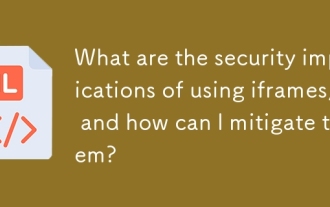 IFramesを使用することのセキュリティへの影響は何ですか?また、どのようにそれらを軽減できますか?
Mar 18, 2025 pm 02:51 PM
IFramesを使用することのセキュリティへの影響は何ですか?また、どのようにそれらを軽減できますか?
Mar 18, 2025 pm 02:51 PM
IFramesを使用することのセキュリティへの影響は何ですか?また、どのようにそれらを軽減できますか?










